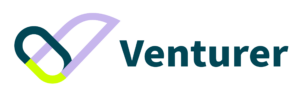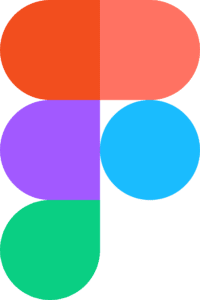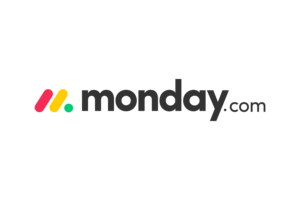尋找最好的平面設計軟件並不像聽起來那麼容易。畢竟,沒有任何解決方案能夠完美地滿足所有人的需求。例如,初學者可能會尋找允許他們執行基本編輯並且沒有深度學習曲線的東西。
另一方面,經驗豐富的設計師需要有徹底的編輯選項。簡單的平面設計軟件可能不適合他們。儘管如此,無論您是業餘愛好者還是專業人士,您都需要考慮用戶友好性。笨重的平台會浪費您的時間並最終阻礙生產力。
此外,如果您與團隊合作或與客戶保持密切聯繫,那麼選擇具有雲功能的圖形設計平台是天賜之物。這是因為它允許輕鬆協作和快速共享文件。
最後是預算。您需要找到最物有所值的軟件。
還有有很多需要注意的地方。讓我們看一下目前可用的一些最佳設計平台吧!
Figma:用於原型設計和協作的最佳免費設計工具
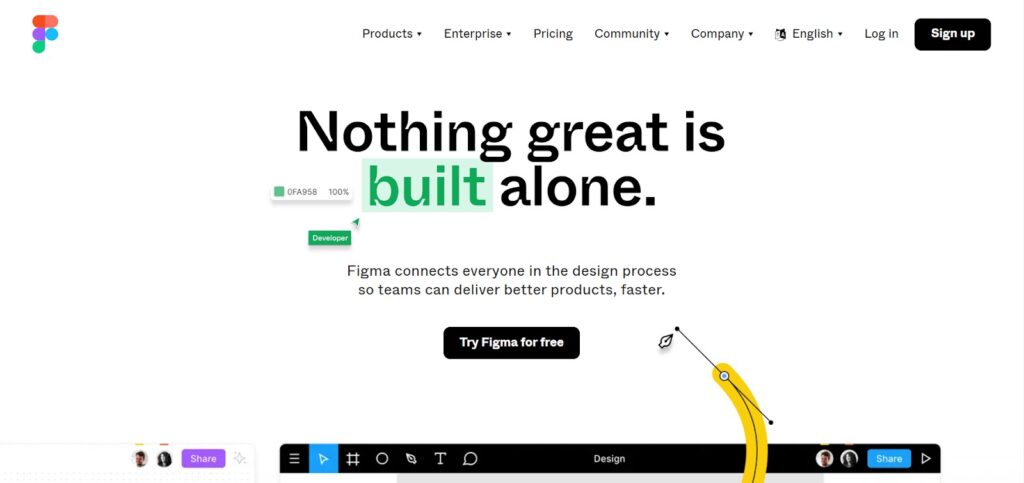
Figma is a web-based vector design and prototyping tool. One of its main strengths is collaboration functionalities. Think of Figma as the 谷歌文檔 of designers, as it lets you design, prototype, share files, and collect feedback in the same place. Also, Figma allows multiple team members to work on the same design file simultaneously.
功能
- 實時協作
- 廣泛的插件支持
- 實時分享
- 版本控制
- 開發者交接
Figma 的 liveshare 功能讓您只需單擊他們的頭像即可快速監控隊友的屏幕。此外,版本控制使您能夠輕鬆查看設計的歷史並在版本之間來回切換以跟踪進度或在需要時恢復更改。
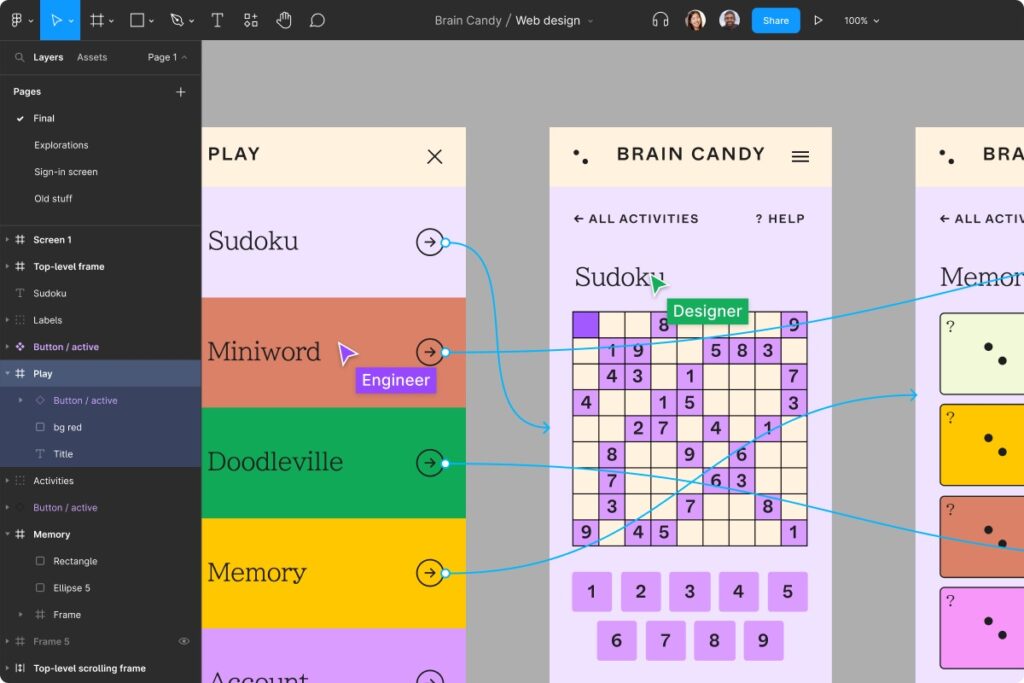
最後,開發人員交接幫助您與開發團隊保持密切溝通,允許他們下載圖像或圖標,並通過共享項目 URL 獲取尺寸和样式。
優點
- 直觀的用戶界面
- 強大的社區背後
- 廣泛的整合配套
除了協作工具之外,Figma 還提供了一些可靠的 UI/UX 功能,允許您添加微動畫、無縫創建原型等等。另一個強項是它的社區。使用 Figma,人們可以從其他設計師那裡下載文件、定制模板、圖標和插圖,並在他們的項目中使用它們。
您還可以通過將其與其他應用程序(如 Slack、GitLab、Avocode 等)集成來擴展該平台的協作功能。
價錢
Figma 提供四種定價方案:
- Free
- Figma Professional – $15/編輯/月
- Figma 組織(僅限年度)– $45/編輯/月
- Figma Enterprise(僅限年度)– $75/編輯器/月
如果您選擇 Figma Professional 的年度訂閱,您將獲得 20% 折扣。
Canva:適合初學者的最佳平面設計平台
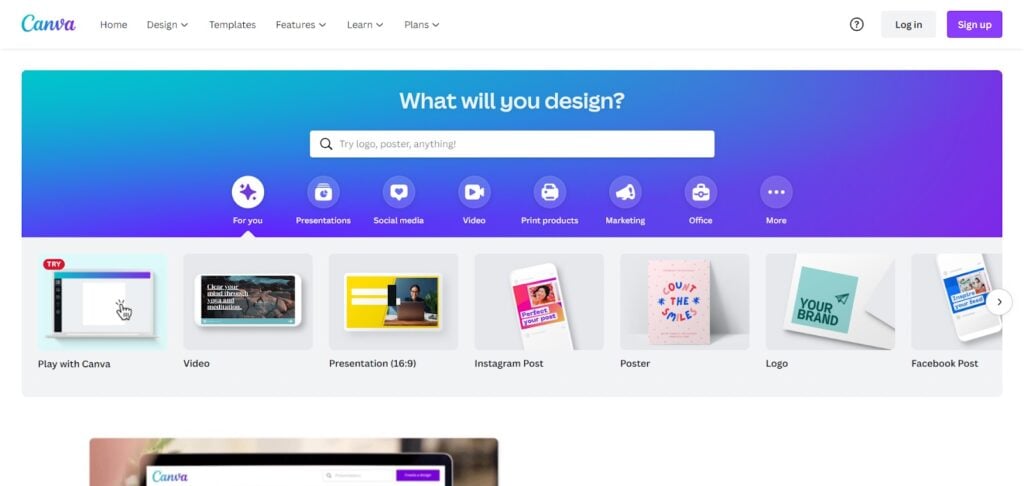
Canva 是初學者的完美選擇。它的照片編輯功能可讓您輕鬆消除任何失真、添加各種效果或為您的網站或社交媒體帖子應用過濾器。您還可以混合字體、添加聲音效果、調整顏色等。
所有這些都是通過其拖放編輯器完成的。也就是說,這個平台很容易進入,並允許您立即執行基本編輯。
功能
- 庫存庫
- 可定制的模板
- 社交媒體整合
- 協作工具
- 動畫
Canva 讓您可以訪問可以在您的網站或社交媒體帖子中使用的各種庫存視頻、圖像、音頻效果和圖形。它還提供了數千個免費的可自定義模板,幫助您立即開始編輯。
您還可以集成 Canva 使用社交媒體平台,包括 Facebook、Instagram、Pinterest 和 Twitter。您可以直接在平台內輕鬆創建和安排社交媒體帖子。
最後,Canva 包含協作工具,可幫助您輕鬆共享文件並同時編輯設計。
優點
- 易於使用
- 包括移動應用程序
- 經濟實惠
Canva 沒有太多的學習曲線。該界面旨在易於使用,而其拖放式編輯器可讓您快速輕鬆地創建和編輯設計。
該平台適用於桌面、Android 和 iOS 設備,這意味著您可以在旅途中輕鬆進行編輯。
上面的櫻桃,Canva,不會在你的錢包裡留下一個洞。它提供了一個免費版本,涵蓋了所有必要的功能,包括訪問數以千計的免費模板和庫存媒體資產、協作工具等。
價錢
Canva涵蓋三種定價 計劃:
- Free
- Pro – $12.99/月,最多 5 人
- 企業 – $30.00/用戶/月
請注意,定價因團隊規模而異。 Pro 計劃還提供 30 天免費試用。
進一步閱讀:
如何使用Canva? Canva 初學者在線圖形設計教程
獎金編輯:初學者的另一個選擇是使用 Envato 它為各種用途提供了大量很棒的模板,例如 演示模板.
Adobe Creative Cloud Express(前身為 Adobe Spark):最適合業餘愛好者的平面設計軟體
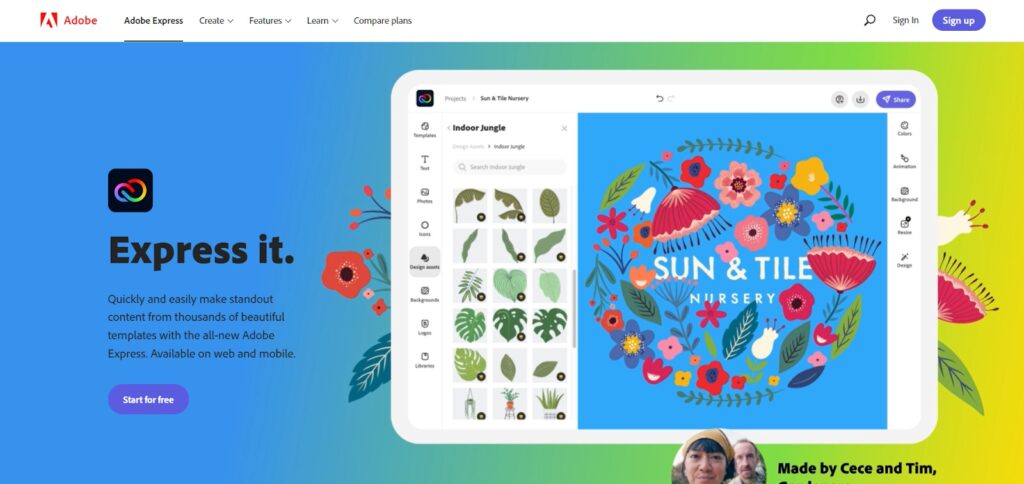
Adobe Creative Cloud Express 是 Canva 的主要競爭對手之一。兩個設計平台都優先考慮用戶友好性,並且很容易進入。然而,對於那些掌握了平面設計基礎並希望提高一個檔次的業餘愛好者來說,Adobe 可能是一個更好的選擇。
那是因為 Adobe CCE 提供了比 Canva,尤其是在照片和視頻編輯部門。
功能
- 視頻故事
- 社交媒體圖形創建者
- 動畫效果
- 庫存庫
- 人工智能能力
Adobe 的視頻編輯器允許您混合和匹配多個圖像、字體和剪輯,並從其庫存庫中添加動畫,以幫助您創建更具吸引力的視頻。您還可以添加特殊效果以獲得更加電影化的體驗。
另一個關鍵特性是它的人工智能功能,因為它使用 Adobe Sensei——Adobe 的主要人工智能技術。因此,您只需單擊一下即可從背景中刪除任何不需要的對象,而 AI 將自動填充空白以使圖像看起來更自然。
優點
- 易於使用
- 各種可定制的模板
- 可靠的視頻和照片編輯工具
關於易用性,Adobe CCE 和 Canva 非常相似。它們都具有用戶友好的界面並使用拖放編輯器。此外,Adobe 還允許您訪問數以千計的可自定義模板和免版稅媒體資產。
然而,Adobe 在視頻和照片編輯工具方面佔據了優勢。它的功能更強大,它的人工智能讓用戶可以毫不費力地增強照片。
價錢
Adobe CCE 涵蓋兩種定價計劃:
- Free
- 保費 – $9.99/月
還有一個 30 天的免費試用期。在免費計劃方面,Canva 涵蓋的功能略多一些。然而,Adobe 的付費計劃提供了更好的性價比,適合想要提升遊戲水平的熱情設計師。
Adobe Photoshop:用於圖像編輯的最佳圖形設計軟件
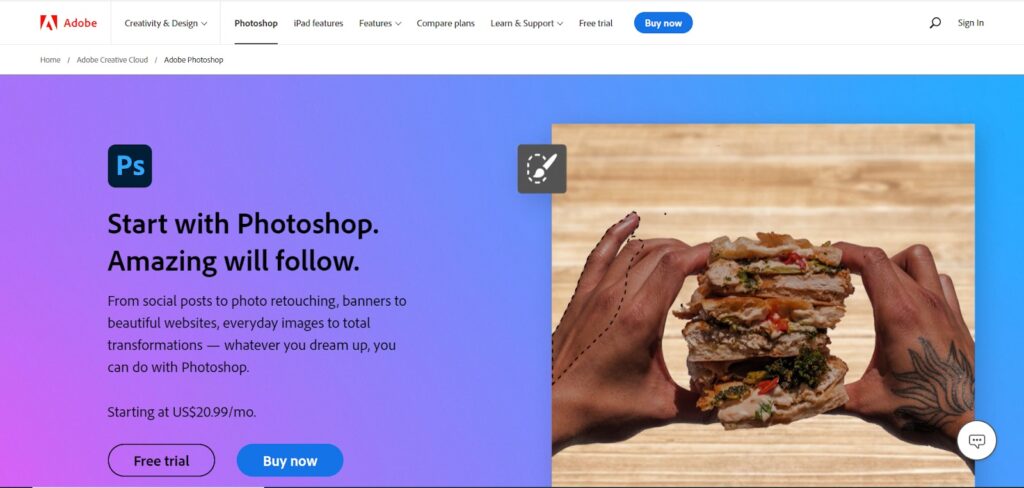
Adobe Photoshop 幾十年來一直是遊戲的名稱。由於其多功能性,它已成為專業攝影師、3D 設計師和平面設計師等的熱門選擇。
其豐富的功能選擇為設計師提供了無限的可能性:從圖像修飾到全面檢修、3D 建模或 UX 設計。
在此處了解有關 Adobe Photoshop 的更多信息。
功能
- 內容感知填充
- 神經過濾器
- 天空替換
- 協作工具
- 3D建模能力
Photoshop 將 AI 和機器學習提升到一個新的水平。神經過濾器允許您通過在圖像中自動生成新像素來進行非破壞性編輯。 Content-Aware 填充允許在背景中輕鬆移除對象,例如 Adobe CCE。
在為黑白照片著色、平滑皮膚、轉換樣式等時,神經過濾器會派上用場。
Moreover, Photoshop allows multiple people to work on the same file. You can invite someone to your file, and any changes made will be updated in real-time. This works much like 谷歌文檔。
優點
- 強大的人工智能工具
- 豐富的功能選擇
- 大量的在線文檔
Photoshop 的 AI 工具消除了單調的任務,幫助您節省時間並提高工作效率。同時,其廣泛的功能選擇使 Photoshop 成為需要不僅僅是照片編輯工作的項目的絕佳選擇。
此外,由於其受歡迎程度,互聯網上有大量的操作指南和論壇可以幫助您解決任何潛在問題。
價錢
Photoshop 涵蓋以下定價計劃:
- 月度計劃 – $31.49/月
- 包年套餐 – $20.99/月
- 年度計劃(預付費) - $239.88/年
在此處了解有關 Adobe Photoshop 的更多信息。
Adobe InDesign:最佳出版物圖形設計軟件
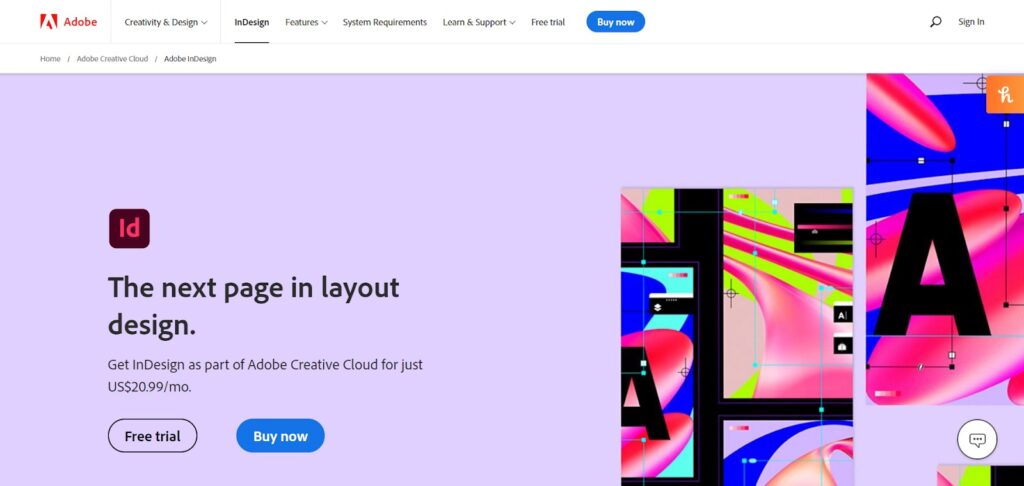
Adobe InDesign 製作時考慮了在線出版物。該平台可幫助您設計小冊子、雜誌、信息表、海報,甚至電子書。此外,與 Photoshop 等其他 Adobe 產品不同,InDesign 沒有那麼長的學習曲線,這意味著新手不會很難適應該平台。
功能
- 老師人工智能技術
- 協作工具
- 庫存庫
- 在線出版
- Adobe 字體
在協作工具方面,Adobe 的 InCopy 功能允許您通過共享內容和留下反饋與您的團隊合作。
此外,InDesign 共享 Adobe 強大的 AI 功能,可幫助您節省時間並提高工作效率。
另一個突出的特點是它的在線發布工具。它允許您直接在平台內在網絡上發佈內容並跟踪分析,例如查看次數、總閱讀時間、平均閱讀時間以及讀者使用什麼類型的設備查看您的內容。
優點
- 學習曲線淺
- HTML 支持
- 非常適合圖像繁重的演示文稿
Adobe InDesign 支持 HTML 導出,因此 Web 開發人員可以在實施網站佈局設計時輕鬆共享和導出 HTML 代碼。此外,該平台比 Photoshop 更易於使用。
結合其先進的人工智能,Adobe InDesign 將幫助您快速完成工作,而不會給您帶來太多麻煩。雖然這並不意味著 InDesign 非常適合初學者,但這個平台應該是在線出版商的首選。
價錢
您可以獲得 Adobe InDesign 作為獨立應用程序,每月 $20.99。您還可以完全訪問 Creative Cloud 的應用程序,費用為 $54.99/月。還有一個 7 天的免費試用期。
Adobe Illustrator:插畫家的最佳圖形設計軟件
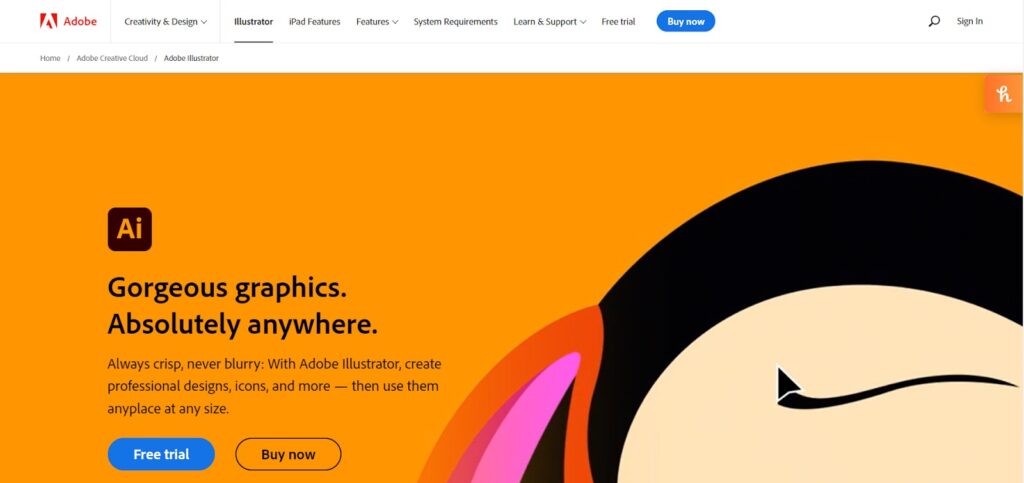
行內戲稱 Adobe Illustrator 作為 Photoshop 的矢量替代品。兩個平台共享相似的功能,但鑑於 Illustrator 使用矢量而不是像素,這個圖形設計平台更適合主要處理排版、頁面佈局、藝術品、徽標、信息圖表等的設計師。
這是因為矢量圖像比光柵圖像更通用。矢量圖像基於數學方程。也就是說,相同的圖像可以放大到任何尺寸而不會影響質量。
在此處了解有關 Adobe Illustrator 的更多信息。
功能
- 可變數據
- 手繪
- 學習面板
- 自動字體激活
- 可定制的模板
可變數據可以節省時間,因為此功能允許您通過將 Illustrator 文檔與數據源文件合併來自動創建同一圖稿的多個變體。因此,只需按一下按鈕,您就可以為不同的項目製作數百種模板變體,從網頁橫幅到可打印的海報等等。
此外,Illustrator 的學習面板讓您可以直接在應用程序中訪問數百個分步教程和鼓舞人心的內容。
優點
- 用途廣泛
- 優秀的客戶服務
- 省時功能
除了可以訪問各種資源以了解如何充分利用平台或解決任何問題外,Adobe Illustrator 還因其客戶支持團隊而備受讚譽。用戶報告說他們的問題得到了迅速解決,而支持代理經驗豐富並提供了有用的信息。
此外,該平台的人工智能和自動化功能消除了大多數單調的手動任務。例如,您可以同時以多種文件格式導出矢量圖形。
價錢
與 Adobe InDesign 一樣,您可以以 $20.99/月的價格訂閱 Adobe Illustrator 的獨立應用程序,或者以 $54.99/月的價格訪問所有 Creative Cloud 應用程序。
還有一個 7 天的免費試用期。
在此處了解有關 Adobe Illustrator 的更多信息。
Lunacy:提高生產力的最佳圖形設計軟件
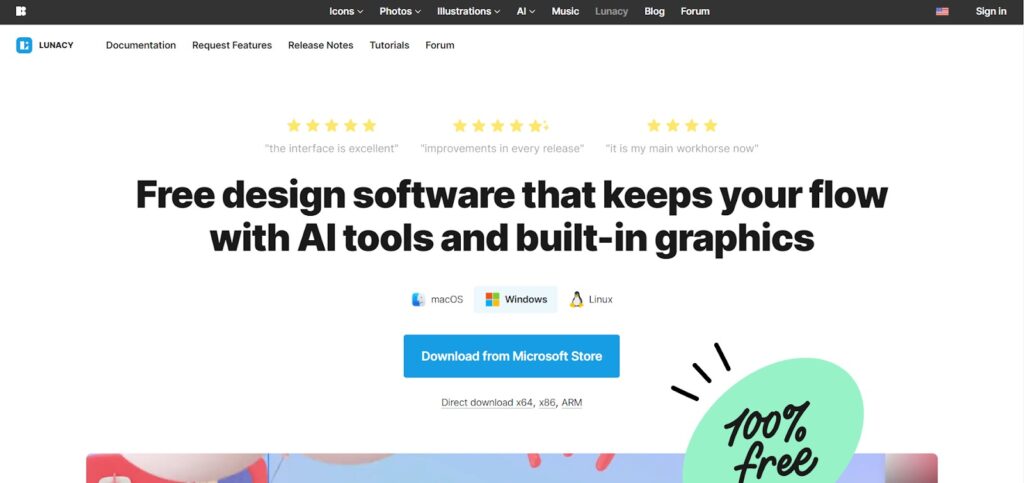
Lunacy 是用於 UI/UX 和網頁設計的免費矢量編輯器。用戶界面時尚且易於瀏覽,您可以在應用程序中找到大量照片、插圖或圖標。它的突出之處在於它將加速設計師的工作流程放在首位。
它還提供了大量 AI 省時功能,您可以在付費圖形設計程序中找到這些功能,例如 去除背景.換句話說,Lunacy 不再讓您浪費時間在谷歌搜索圖形或使用多個平台來幫助您專注於重要的事情——設計。
功能
- 背景去除
- AI 生成的照片
- 智能升頻器
- 草圖文件和插件支持
- 代碼預覽
Lunacy 的背景去除消除了手動從圖片中取出背景元素的繁重工作,而是將工作交給它的 AI。剩下的就是按下一個按鈕,你就完成了!
此外,它的智能升級器可讓您自動將圖像升級多達八倍,而不會影響質量。
另一個突出點是 Lunacy 允許您預覽和復製文檔中所有元素的 SVG、CSS 和 XAML 代碼,使其成為網頁設計師的便捷功能。
優點
- 訪問豐富的應用內圖形組合
- 無縫用戶界面
- 輕鬆使用計算機資源
Lunacy 讓您可以訪問各種免費和付費的照片、插圖、圖標,甚至音樂。再加上其友好的用戶界面和強大的人工智能功能,該平台將為您節省大量時間。
此外,該平台允許您從 PC 讀取、編輯和保存 Sketch 文件,從而輕鬆與團隊中的 Mac 用戶協作。
最後,Lunacy 對系統的要求較低,使其成為想要開始圖形設計的人的合適選擇。
價格
Lunacy 是免費的,但也有付費計劃,可讓您高級訪問其媒體資產。定價如下:
- 圖標 – $13/月
- 照片 – $13/月
- 插圖 – $13/月
- 音樂 – $13/月
- 圖標 + 插圖 – $13/月
- 全套 – $29/月
如果您按年付費,您可以獲得高達 74% 的折扣。
Sketch:用於 UI/UX 設計的最佳圖形設計軟件
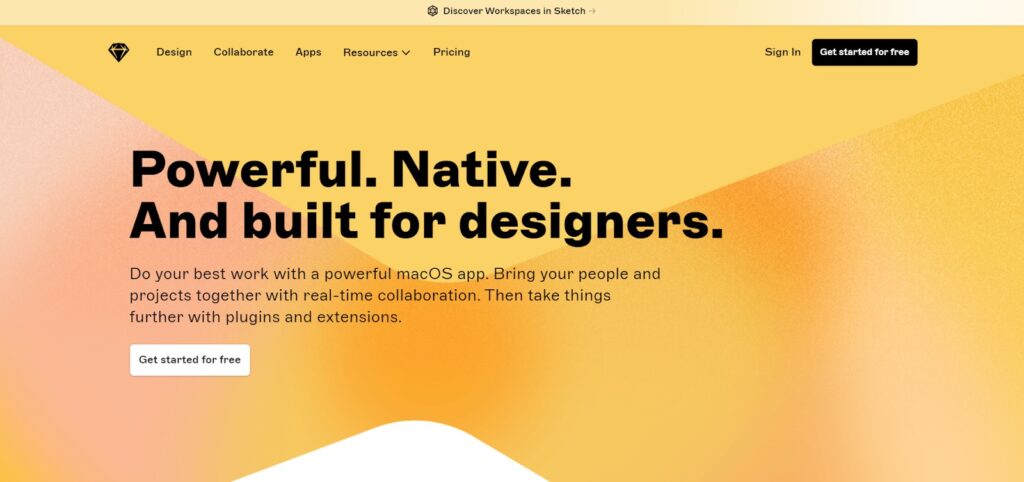
Sketch 是一個可用於各種目的的vector設計平台。然而,它的主要優勢在於它的 UI/UX 設計能力。該平台提供 UI/UX 設計所需的所有功能,您可以找到大量資源和模板來幫助您開始構建模型。
請注意,此平台是 macOS 的原生平台。
功能
- 協作工具
- 鏡像
- 符號和样式
- 多個畫板
- 佈局網格
Sketch 允許您邀請任何人加入您的項目以實時測試、編輯和檢查佈局原型,從而使協作變得輕鬆。在 UI/UX 設計方面,它允許您鏡像佈局,以便您可以可視化您的原型在移動設備上的外觀。
此外,畫板簡化了為不同屏幕尺寸設計模型的過程。這是因為它們允許您在同一屏幕上查看和處理多個版本的 UI,而無需打開單獨的文件。
優點
- 易於使用
- 廣泛的插件庫
- 自動保存
Sketch 的插件庫是該平台的主要賣點之一。隨著不斷添加新的擴展,它的插件生態系統幾乎是無窮無盡的。因此,您可以自定義 Sketch 以滿足您的需求。
Sketch 的用戶界面簡潔而直觀,使該平台非常適合初學者。每當您遇到任何問題時,您還可以在他們的網站上找到大量文檔。
價錢
Sketch 涵蓋兩種定價 計劃:
- 個人 – $9/編輯/月或 $99/編輯/年
- 商務 – 應要求
請注意,商業計劃至少需要 25 名編輯,並且僅適用於按年計費。個人計劃還提供 30 天免費試用。
Vectr:用於vector編輯的最佳免費設計軟體
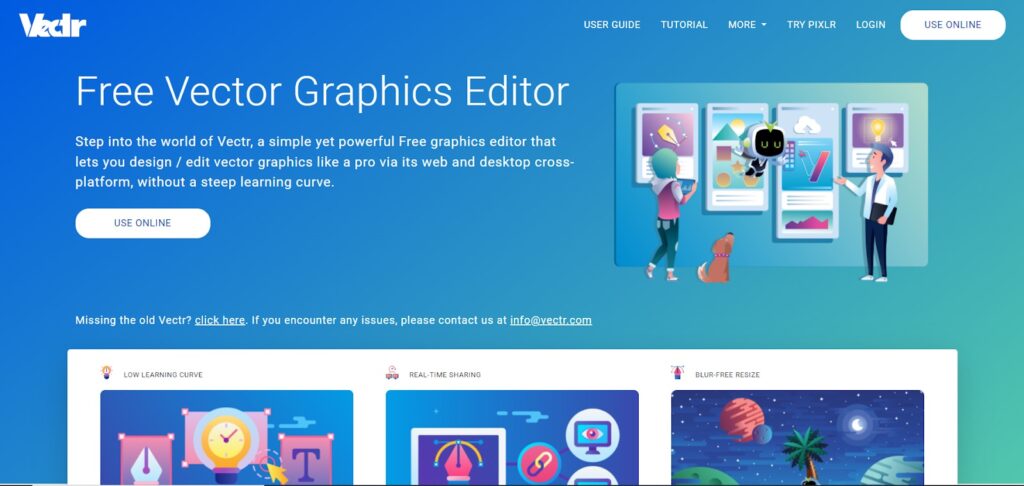
如果您預算有限並正在尋找一個可靠且易於使用的矢量設計平台, Vectr 支持你。這個簡單的解決方案讓您可以免費設計網頁、編輯照片或創作藝術品。
Vector 非常適合初學者,因為它提供了一個簡單、易於導航的界面和一些指南和教程,可幫助您開始進行矢量編輯。
功能
- 可縮放向量
- 基於網絡的編輯
- 實時協作
- 自動同步
- 知識中心
您可以直接在瀏覽器中使用 Vectr 進行編輯,因此無需處理安裝和配置平台的麻煩。但是,如果您選擇下載該軟件,它適用於大多數操作系統。
一個關鍵功能是您所做的任何更改都將自動在所有平台上同步。另一個突出之處是它的協作能力。作為一個基於網絡的平台,您可以輕鬆地邀請團隊成員參與您的設計並實時共享文件。
優點
- 適合初學者
- 訪問各種指南和教程
- 強大的協作能力
總而言之,對於那些希望在矢量設計中涉足的人來說,Vectr 是一個很好的選擇。這是一個簡單、嚴肅的解決方案,教您如何入門並涵蓋您需要的所有功能。
它還提供人工智能驅動的功能來節省你一些時間,而它的實時文件共享和內置聊天框應該讓你的團隊協作變得輕而易舉。
價錢
Vectr 是免費的。
Corel Draw:專業人士的最佳平面設計軟體
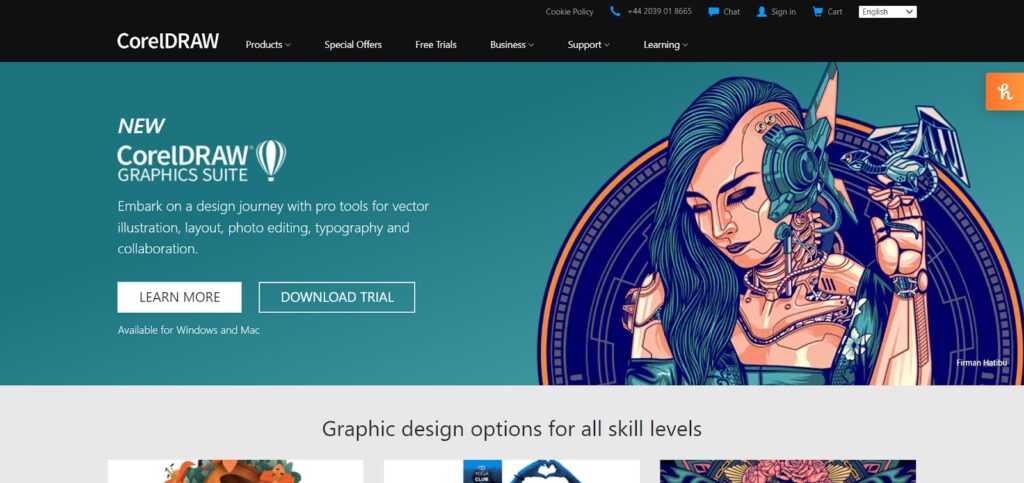
Corel Draw 是 Adobe Illustrator 的主要競爭對手之一。這個平面設計平台迎合專業人士,它涵蓋了照片編輯、矢量圖、徽標和頁面佈局設計等所有高級功能。
儘管兩個平台都提供類似的功能,但 Corel Draw 可能會帶來更好的性價比,因為您可以選擇購買終身許可證,這與 Adobe Illustrator 不同。
功能
- 可定制的用戶界面
- 矢量圖
- 位圖到矢量跟踪
- 現場素描
- 團隊合作
您可以根據自己的喜好自定義 Corel Draw 的用戶界面,從而優化工作流程並擁有最需要的功能。此外,它的 Live Sketch 工具可以讓您立即將手繪草圖變成可編輯的矢量圖像。
此功能還使用 AI 學習您的素描技巧,根據您的繪畫風格調整曲線,無需依賴筆和紙。
在協作方面,Corel Draw 允許您直接在平台內留下評論和註釋並共享文件。
優點
- 眾多定制選項
- 強大的功能
- 強大的社區
Corel Draw 提供了一個 社區論壇 ,您可以在這裡與其他設計師聯繫、交流想法並在遇到任何問題時尋求幫助。
總而言之,Corel Draw 是專業人士的理想選擇,因為它提供了一套全面的高級功能。同時,可定制的 UI 可幫助您消除混亂並為您的工作流程創建優化的界面。
價錢
Corel Draw 提供三個版本:
- 圖形套件(年度訂閱)– $30.75
- 圖形套件(終身許可)– $779
- 標準 2021(終身許可證)– $355
- Essentials 2021(終身許可證)– $130
Inkscape:可縮放矢量圖形的最佳圖形設計軟件
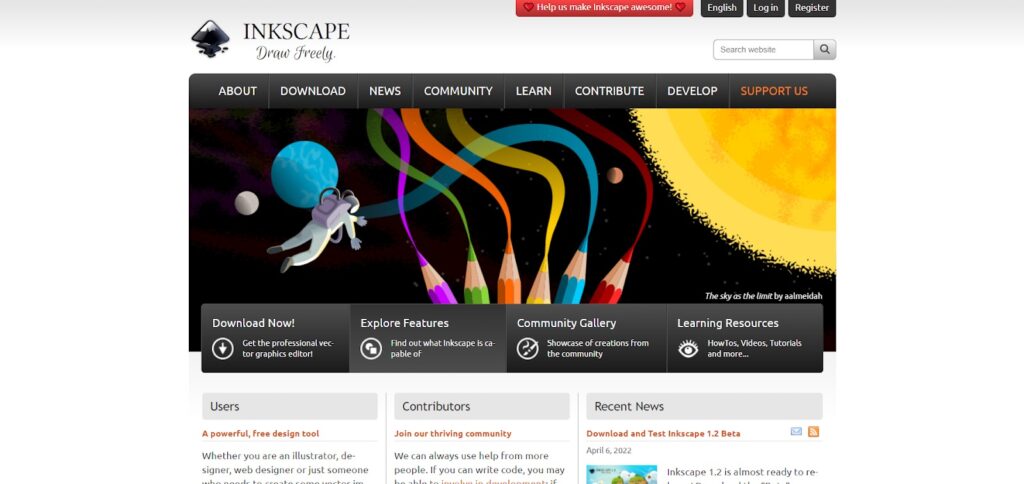
Inkscape 是一款免費的開源編輯軟件,它的用途非常廣泛。然而,這個平台可能是標誌和橫幅設計師的理想選擇。
這是因為 Inkscape 使用可縮放矢量圖形 (SVG) 格式。因此,您可以在不犧牲原始質量的情況下將圖像縮放到任何尺寸。
功能
- 抗鋸齒顯示
- 節點編輯和移動
- 對象創建和操作
- SVG 文件生成和支持
- 插件支持
除了 SVG 文件,Inkscape 還兼容其他格式,如 PNG、DXF、PDF 等。
總體而言,Inkscape 是一個功能強大的平台,可提供您所需的一切,包括嵌入式位圖、手繪草圖選項、漸變編輯器、圖層、對象分組等。
鑑於其源代碼可供公眾訪問,您可以進一步擴展平台的功能。 Inkscape 的社區會定期更新插件列表。
優點
- 優秀的定制
- 跨平台支持
- 廣泛的高級功能列表
由於 Inskape 是一個開源平台,因此定制選項是無窮無盡的。如果您對開發有所了解,則可以調整源代碼並根據需要自定義平台。
另一個優勢是 Inkscape 為免費軟件解決方案提供了大量高級功能。雖然習慣起來可能很棘手,但您可以在他們的網站上找到大量教程和用戶指南。
價錢
Inkscape 是免費的。對於希望加強遊戲並創建高質量圖形的初學者和尋求其他平台(如 Adobe Illustrator)的配套解決方案的專業人士來說,該平台是一個不錯的選擇。
Affinity Designer:終身許可的最佳圖形設計軟件
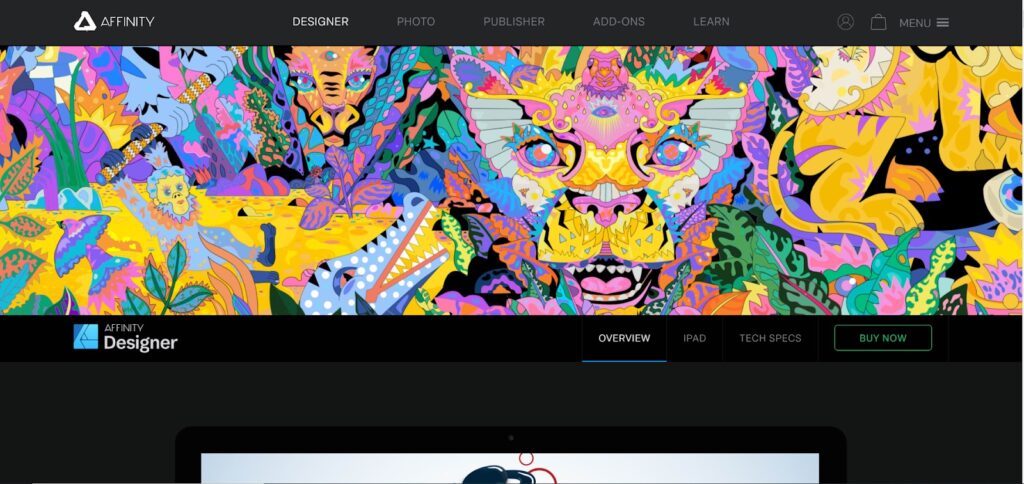
如果您渴望 Adobe Illustrator,但它的定價可能會讓您無法做出最終決定, Affinity Designer 可能是另一個不錯的選擇。
它以合理的價格提供類似的功能,並且與 Corel Drawing 不同,Affinity Designer 有一個單一的定價計劃。
功能
- 雙重環境
- 網格系統
- 捕捉
- 工作流程管理
- 實時調整
Affinity Designer 的雙重環境對於同時使用光柵和矢量圖像的設計師來說非常有用。它允許您通過按下按鈕在像素和矢量工作空間之間切換。
此外,該平台提供了大量功能來幫助您優化工作流程,例如讓您可以選擇自定義鍵盤快捷鍵、為不同任務創建自定義工作區等等。
它還顯示您的編輯歷史記錄,並允許您回溯多達 8000 步。
優點
- 完美的表現
- 用戶友好的用戶界面
- 經濟實惠
Affinity Designer 以提供出色的性能和比其他同類圖形設計軟件解決方案更少的資源密集型而聞名。
它的 UI 也比 Adobe Illustrator 更直觀。儘管對於新手來說它仍然不是在公園裡散步,但界面更簡單,因此您可能會更輕鬆地瀏覽 Affinity Designer。
最後,該平台物超所值,使其成為希望提高技能的專業人士和業餘愛好者的絕佳選擇。
價錢
您可以在 $54.99 購買適用於 Windows 或 Mac 的終身許可證。 $21.99 也有 iPad 版本。
GIMP:最佳開源圖形設計軟件
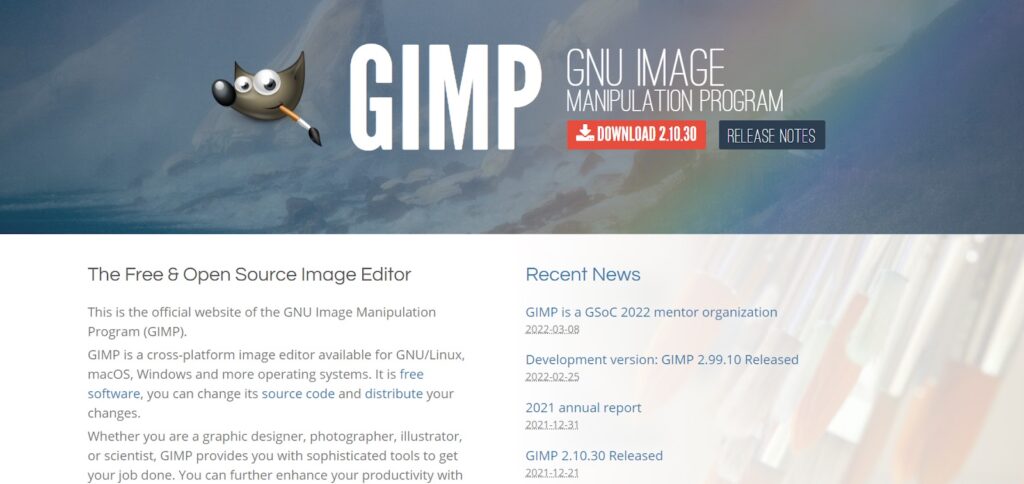
GIMP 已經存在了幾十年,它仍然被認為是您能找到的 Photoshop 的最佳免費替代品之一。它提供了許多類似於照片編輯軟件教父的高級功能,您還可以使用它從頭開始創作藝術品。
功能
- 照片修飾
- 照片增強
- 可定制的用戶界面
- 高級圖像處理
- 動畫片
簡而言之,GIMP 提供了您希望在成熟的照片編輯軟件中找到的大多數功能。有了它,您可以執行圖層編輯、消除由漸暈引起的失真、消除任何瑕疵等等。
此外,其模塊化界面允許您在模塊之間安排和切換,以找到最適合您的配置。
最後,GIMP 得到了一個非常活躍的社區的支持,不斷用新功能更新平台並調試軟件。
優點
- 可自定義
- 大量可用的教程
- 資源輕鬆
作為開源,您可以隨意修改代碼並自定義平台。
儘管 GIMP 的學習曲線相當陡峭,但其網站上有很多教程可以教您該平台的基本原理。這些教程涵蓋了從執行基本和高級編輯到創建動畫甚至編程的所有內容。
更不用說 GIMP 的社區總是會隨著時間的推移添加更多的教程,所以你一定會找到新的東西。
價錢
GIMP 可以免費使用。考慮到它的所有功能及其背後的相關社區,這是新手和高級平面設計師的必備解決方案。
Gravit Designer:矢量設計的最佳圖形設計軟件
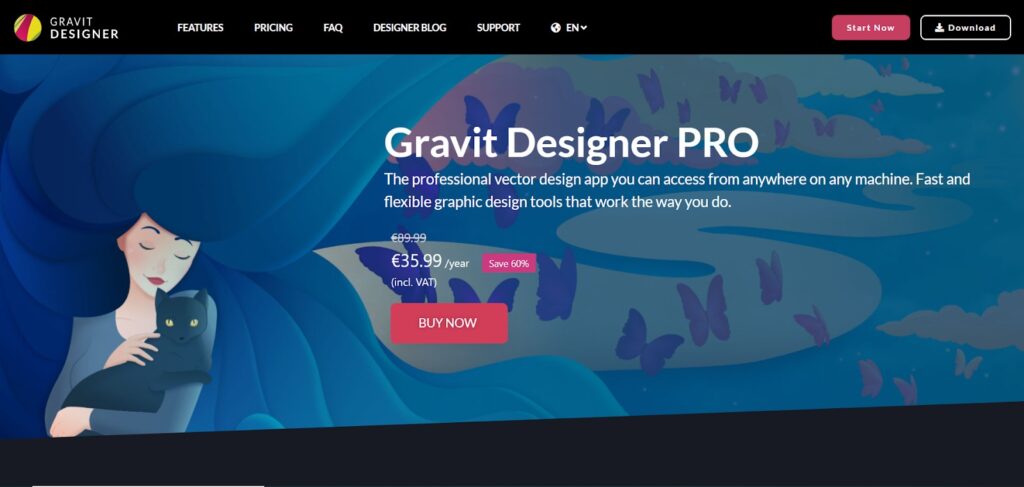
Gravit Designer 是一款基於 HTML 的矢量設計軟件,這意味著它與 Windows、iOS、macOS、Android、Linux 和 ChromeOS 等平台兼容。您也可以在沒有互聯網連接的情況下使用他們的應用程序。
由於其眾多可用功能,Gravit Designer 是尋求功能強大的矢量設計平台的專業人士的絕佳選擇。
功能
- 觸控支持
- 雲集成
- 貝西角工具
- 每層無限效果
- SVG 編輯
Gravit Designer 的付費版本與觸摸屏設備兼容,並為移動設備提供了一整套功能。再加上它與大多數操作系統的兼容性、離線工作的能力和雲集成,Gravitas 是移動性方面最好的設計平台之一。
它還提供高級矢量路徑操作功能,如 Bezigon 工具,可讓您繪製完美曲線。其他方便的功能包括鋼筆工具、高級邊框控制、非破壞性對像樣式等。
優點
- 兼容性好
- 自定義選項
- 易於使用
Gravit Designer 的界面非常適合初學者,而其功能集則非常適合專業人士。用戶界面易於導航且整潔。您還可以找到大量指南來學習如何充分利用該平台。
該平台是各級平面設計師的合適選擇。 Gravit 包含一個深色主題,並在自定義選項方面提供 14 種語言。
價錢
Gravit Designer 涵蓋兩個 計劃:
- Free
- Gravit Designer PRO – $89.99/年
在撰寫本文時,Gravit Designer PRO 有 60% 的折扣。請注意,免費版本不包括版本歷史記錄、觸摸屏支持和離線工作能力。
Autodesk Sketchbook:用於繪圖的最佳設計軟體
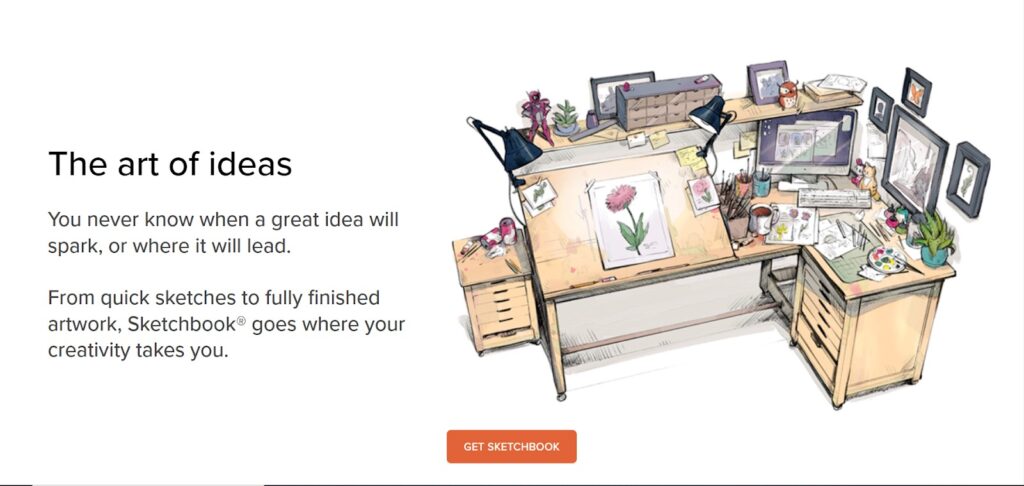
Autodesk Sketchbook 是一個簡單的設計應用程序,專門用於素描、繪畫和繪畫。您可以使用此應用程序在任何給定時間、任何給定地點創建從快速塗鴉到成熟藝術品的任何內容。該平台適用於 iOS、Android、Windows 和 macOS。
免費版適用於手機,而付費版適用於台式機。
功能
- 動態對稱
- 各種刷子類型
- 精密工具
- 顏色填充工具
- 圖層
Sketchbook 帶有徑向、水平和垂直工具,它們可以鏡像筆觸,以便更輕鬆、更快速地繪圖。此外,該應用程序提供了多種可自定義的畫筆類型,包括標記、油漆、噴槍等。
在精密工具方面,您可以找到規則和彎曲的尺子或法式曲線和橢圓工具。此外,當用戶在沒有筆的情況下繪圖時,它的預測筆劃功能有助於平滑線條。
優點
- 適用於台式機和手機
- 易於使用
- 響應式
這個平台很簡單,有一個直觀的界面。因此,幾乎沒有學習曲線,新手很快就會習慣。鑑於 Sketchbook 可在 Android、iOS、Windows 和 macOS 上使用,這個平台非常適合在您獲得大量創造力時進行繪圖。
最後,Sketchbook 對繪圖筆非常敏感,因為它還可以對傾斜和壓力做出反應。
價錢
Sketchbook 涵蓋兩種定價模式:
- 速寫本(適用於 Android 和 iOS) - 免費
- Sketchbook Pro(適用於 Windows 和 Mac)– $19.99
最佳平面設計軟體:常見問題解答
哪種軟件最適合初學者?
Canva 是初學者最好的平面設計平台,因為它的設計考慮到了易用性。直觀的界面及其拖放編輯器和廣泛的可定制模板選擇使創建和編輯軟件在公園中漫步。
它也非常實惠。您可以免費使用 Canva,而其付費計劃也不貴。
哪個是最佳平面設計免費APP?
GIMP。鑑於該平台自 1998 年以來一直存在並且仍然很強大,因此 GIMP 在免費平面設計APP中名列前茅。
它提供了您在付費軟件中無法找到的高級功能,您可以使用它來執行基本和復雜的照片編輯並從頭開始創建設計。
此外,它是開源的,因此定制和功能選項是無窮無盡的。
最後,它有一個強大的社區,可以不斷添加新功能、修復錯誤等。
平面設計師使用什麼軟件?
Adobe 的產品套件在平面設計師中最受歡迎。
Photoshop、Illustrator 和 InDesign 為專業人士提供執行各種圖形設計任務所需的所有功能,從照片編輯到設計小冊子和完整的藝術品。另一方面,Adobe Creative Cloud Express 是希望磨練技能的業餘愛好者的絕佳選擇。
此外,Adobe Sensei 的 AI 功能消除了大多數單調的任務,讓設計師能夠快速創建一流的設計。
最佳平面設計軟體:結論
歸根結底,使平面設計成為最佳選擇的是您的選擇,因為這取決於您的技能和您的目標。
一般來說,Canva 是初學者的絕佳選擇。它易於使用,您很快就會習慣它。此外,它的社交媒體集成功能使其非常適合在社交平台上創建和發布圖形。
另一方面,Adobe 的產品適合高級和專業的設計師。每一個都是為了滿足特定的圖形設計需求,而它們強大的功能集允許您創建頂級設計。此外,他們最先進的人工智能技術將節省您的時間並讓您免去很多麻煩。
讓我們快速回顧一下:
- Canva 適用於新手
- Adobe Creative Cloud Express 適合業餘愛好者
- Adobe Photoshop 用於圖像編輯
- Adobe InDesign 適合出版
- Adobe Illustrator 適合插畫家
- Sketch 用於 UI/UX 設計
- Vectr 是矢量編輯的最佳免費平台
- Lunacy 提高生產力
- Figma 合作
- Corel Draw 適用於專業人士
- Inkscape 用於可縮放矢量圖形
- Affinity Designer 可用終身許可證
- GIMP 是最好的免費平面設計軟體
- Autodesk Sketchbook 用於繪圖
進一步閱讀: